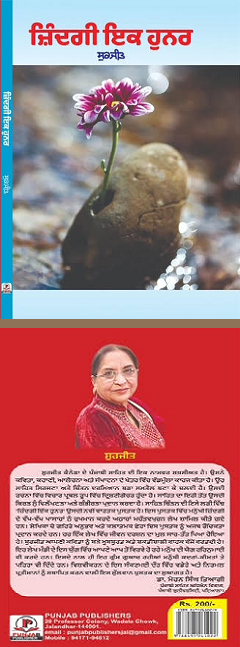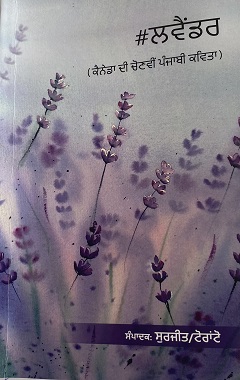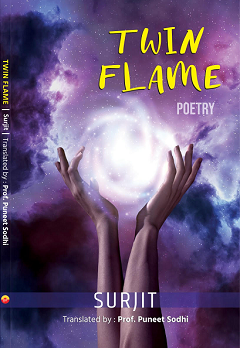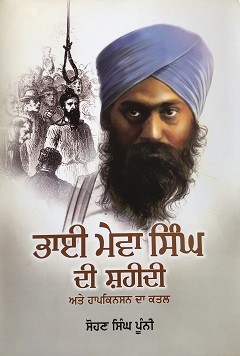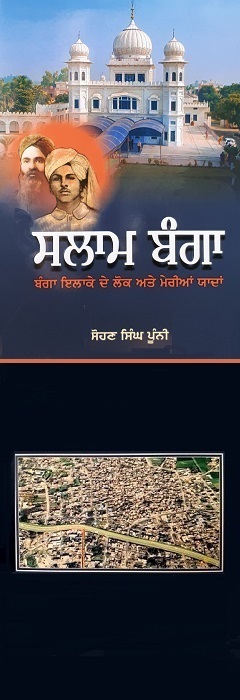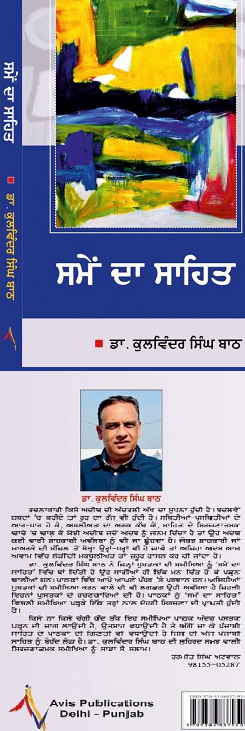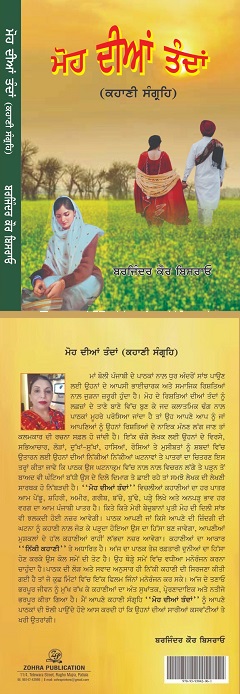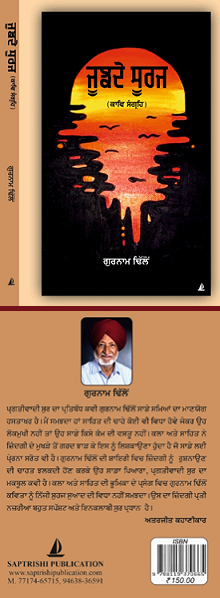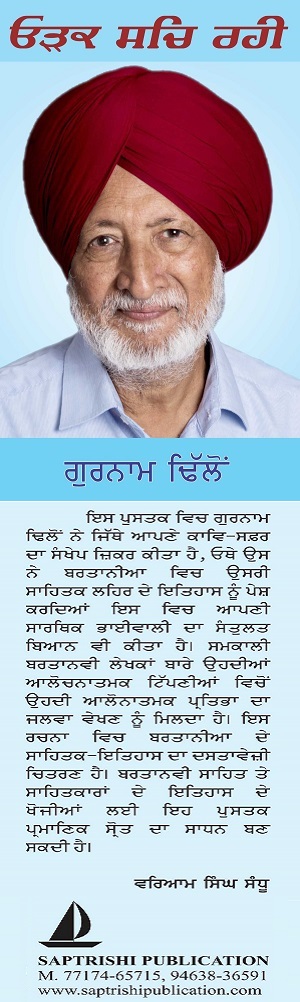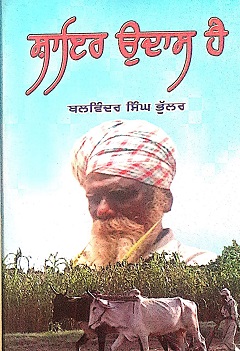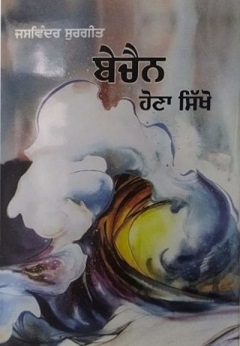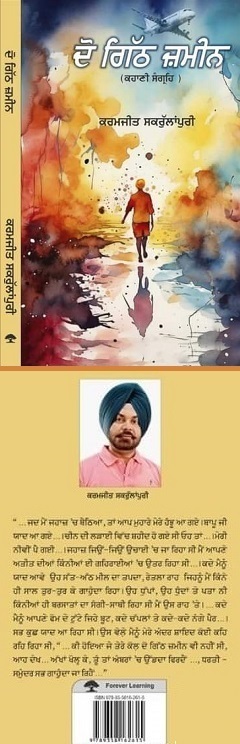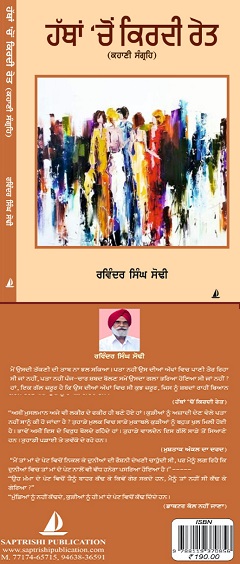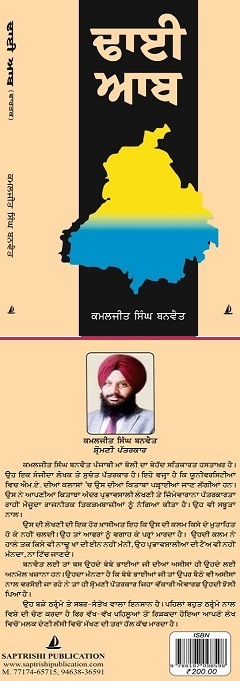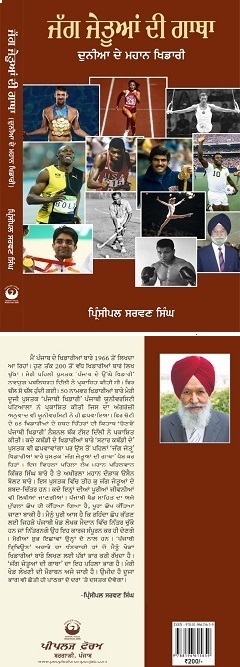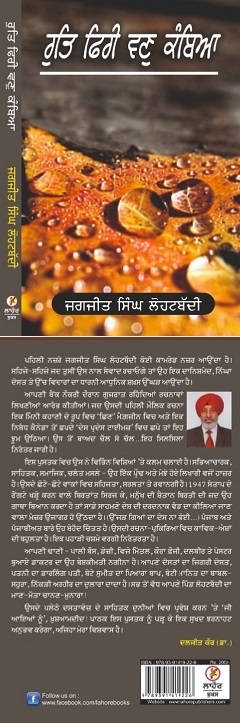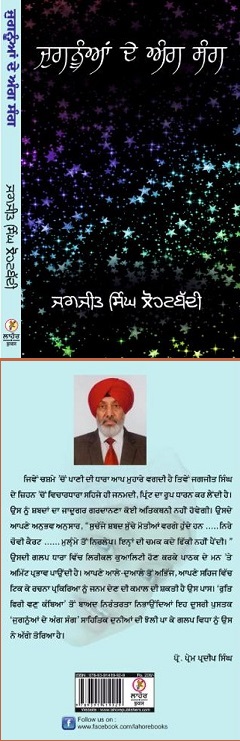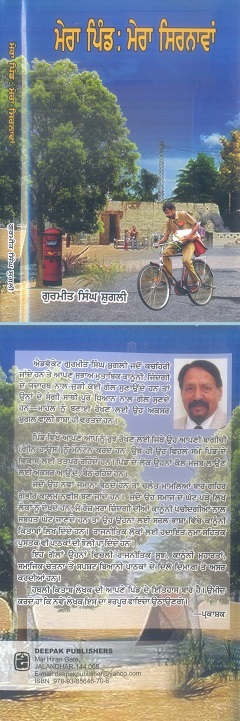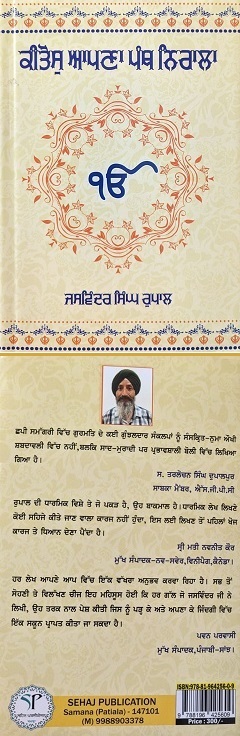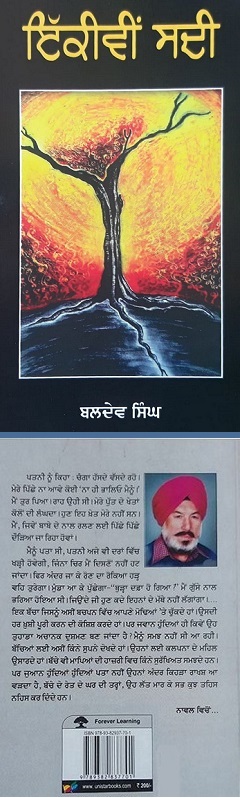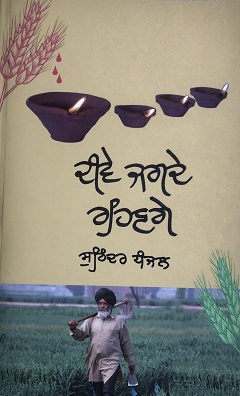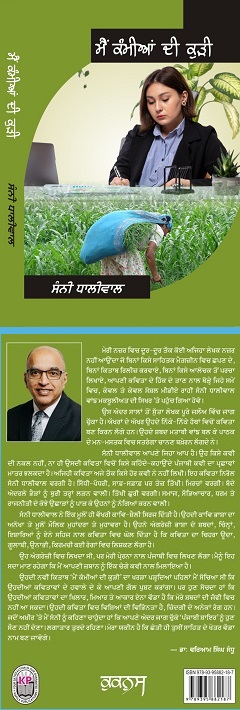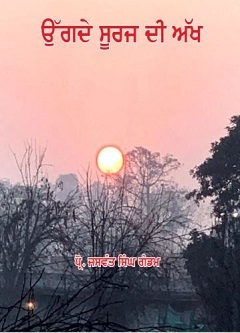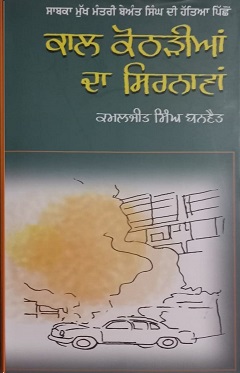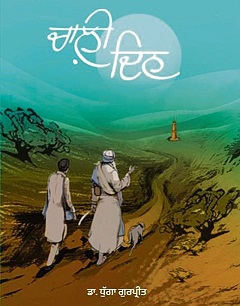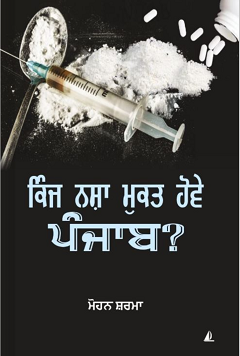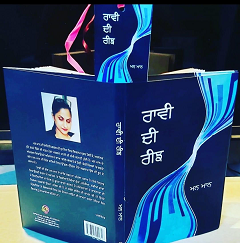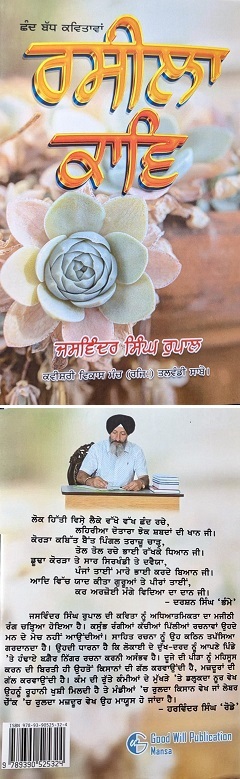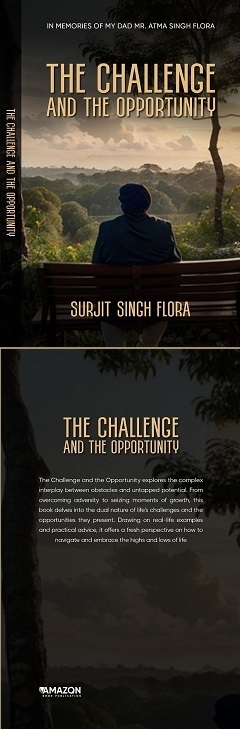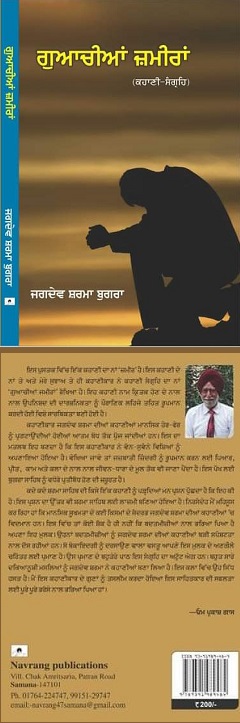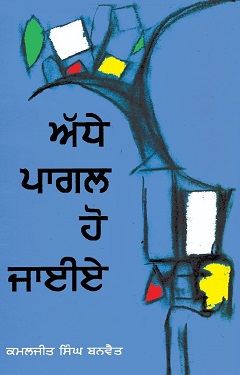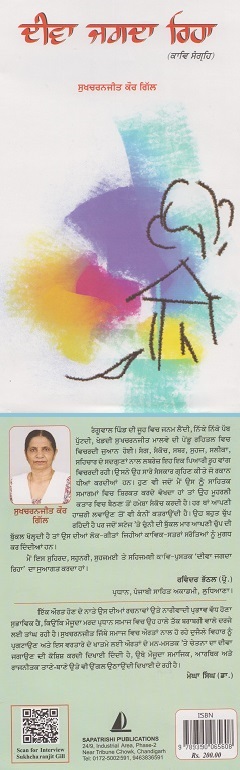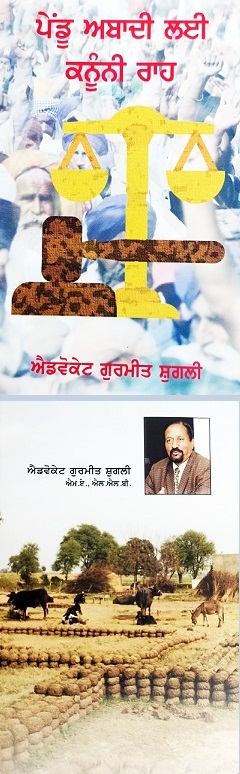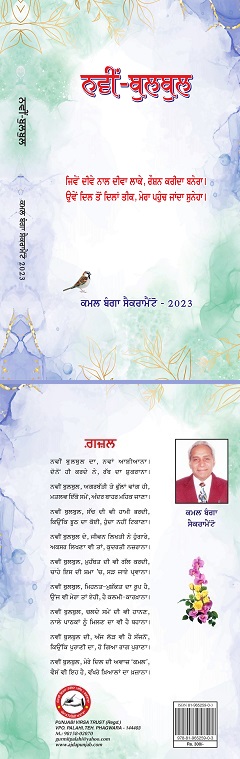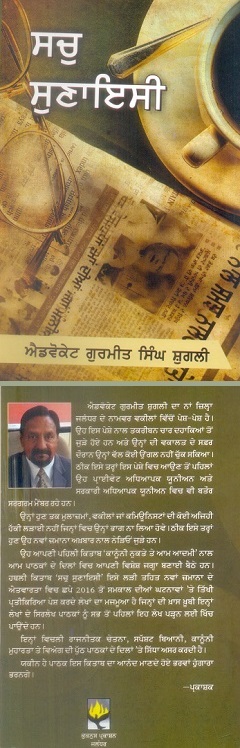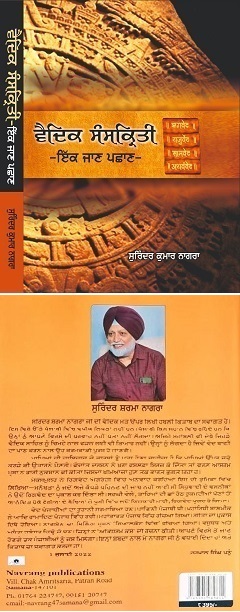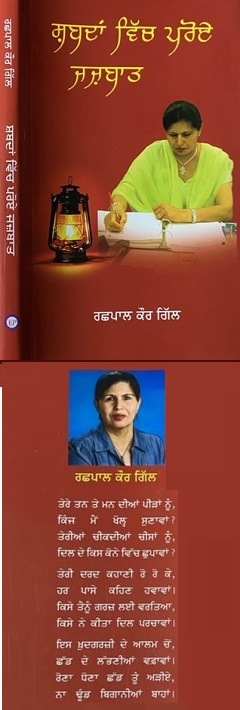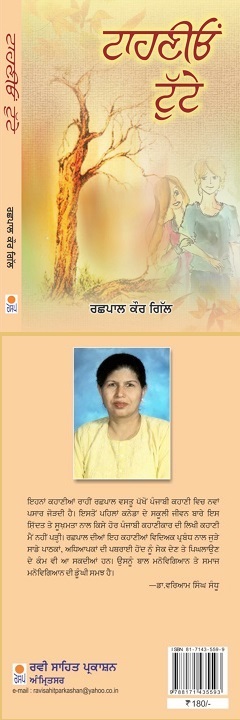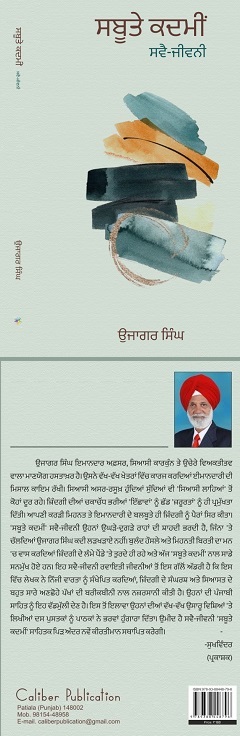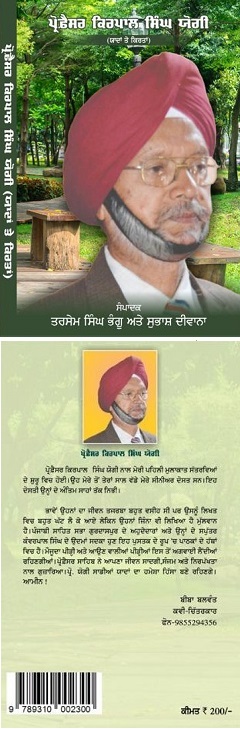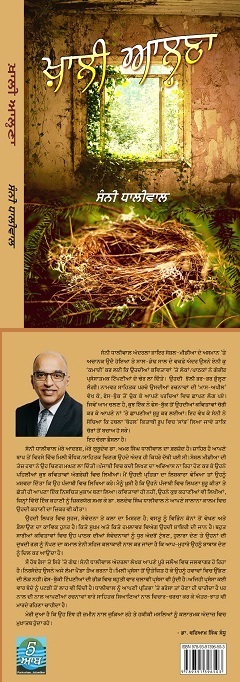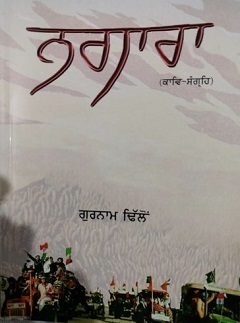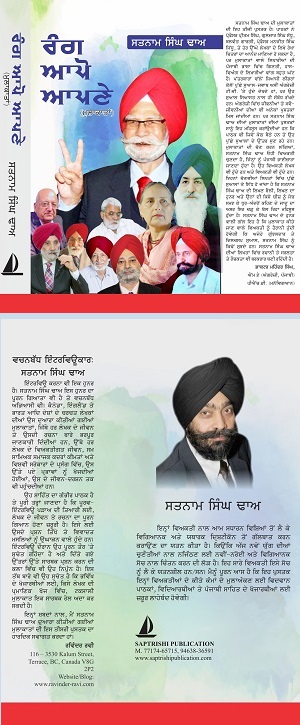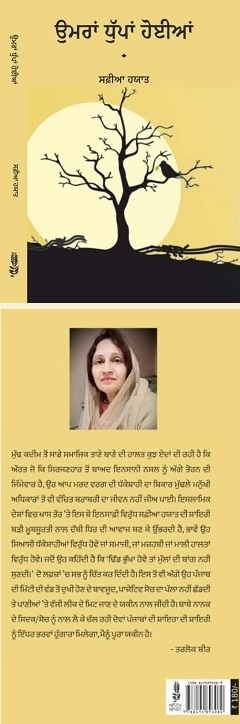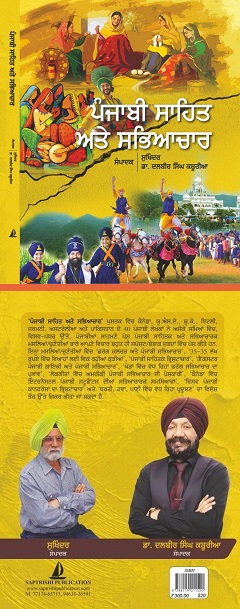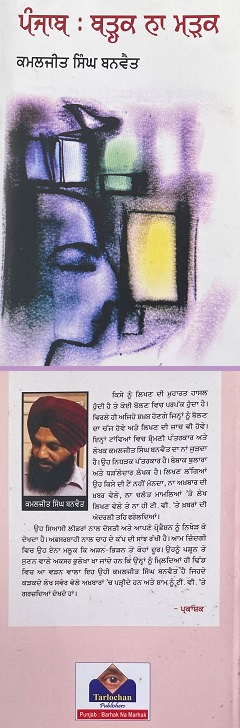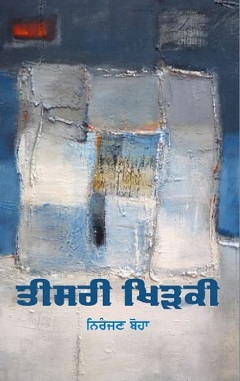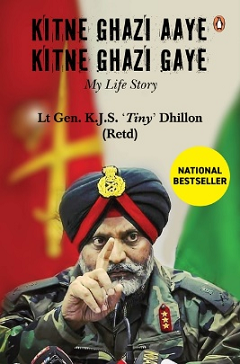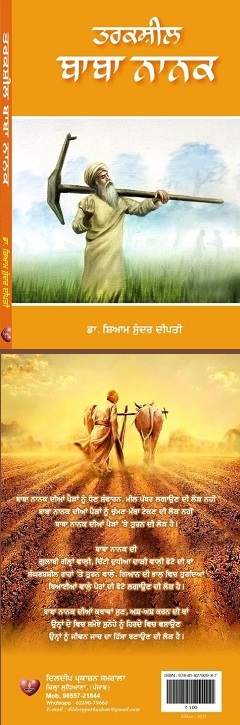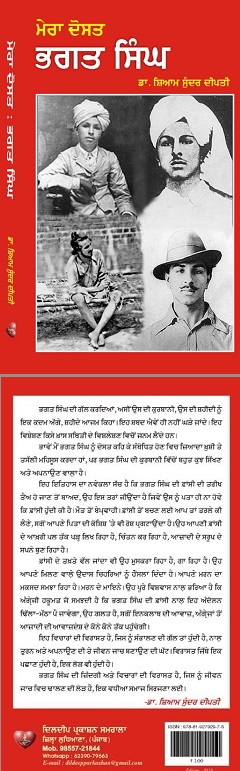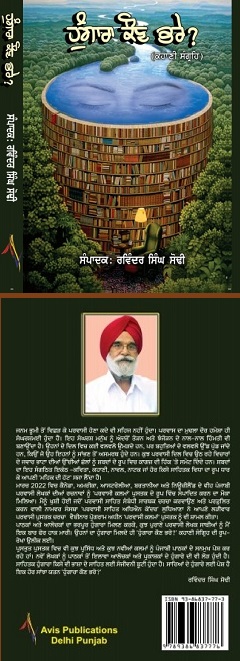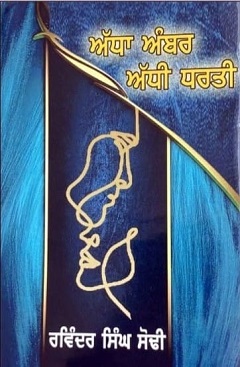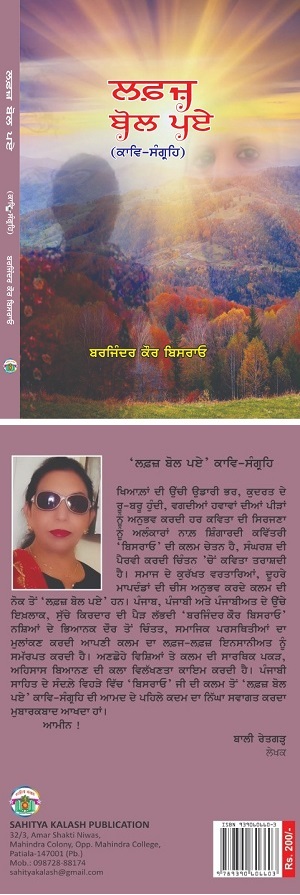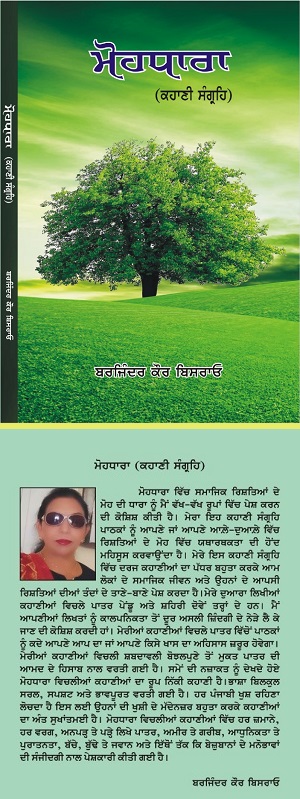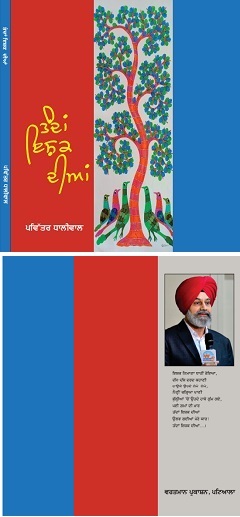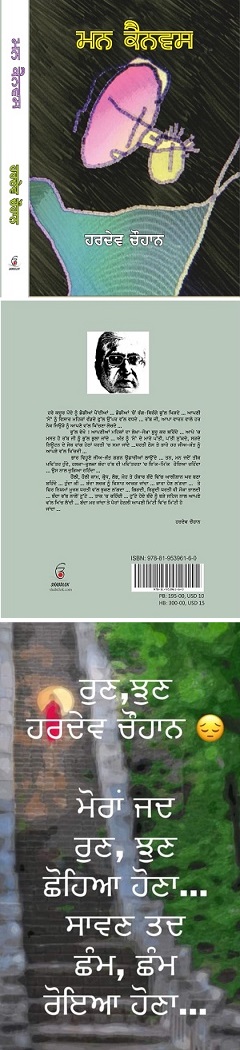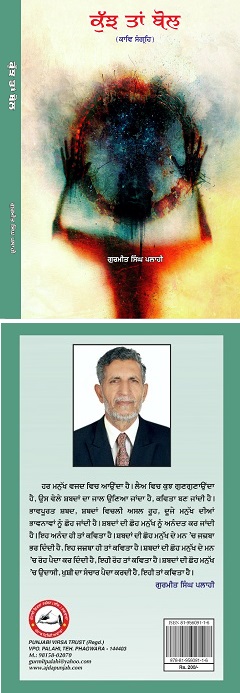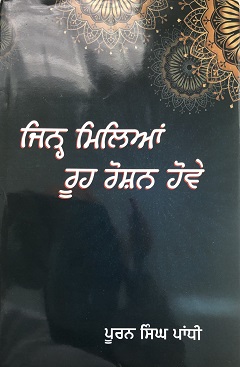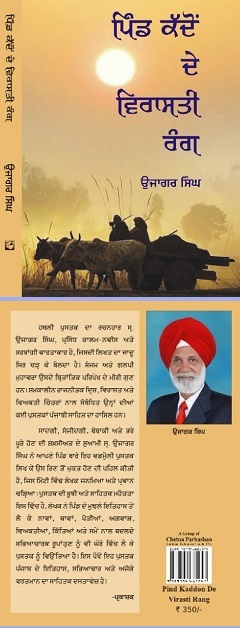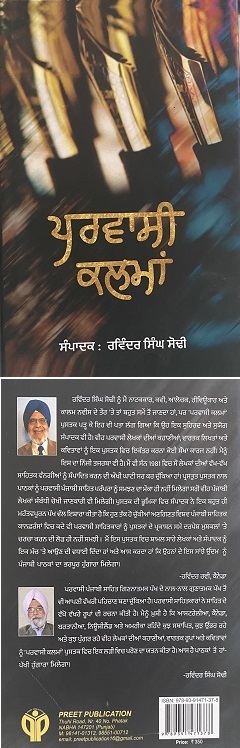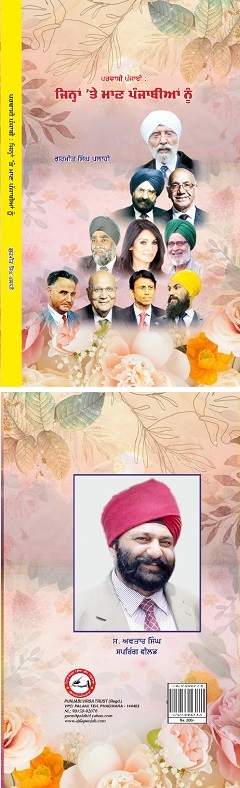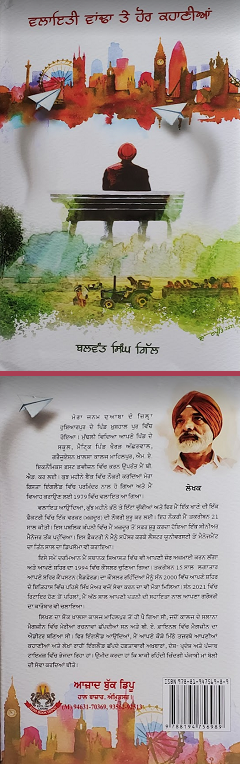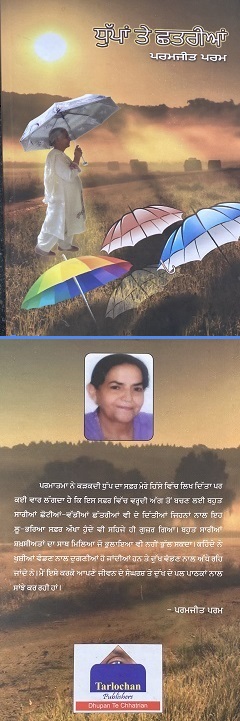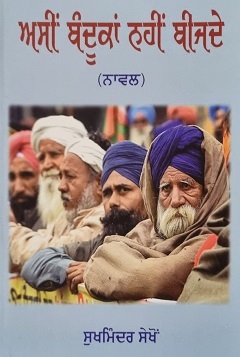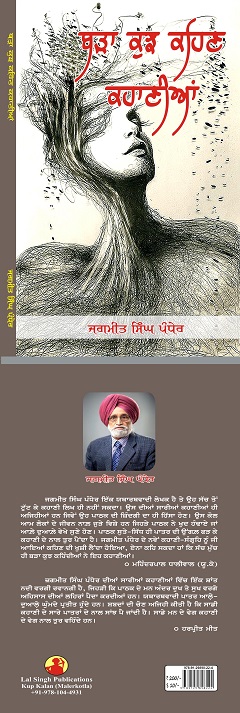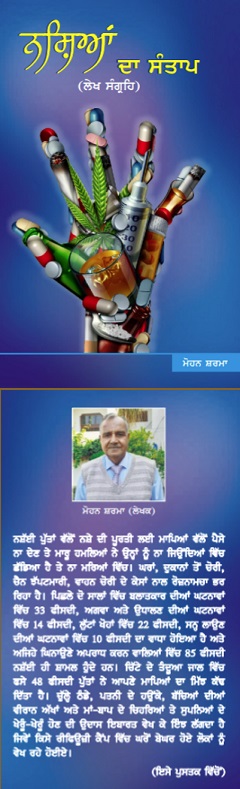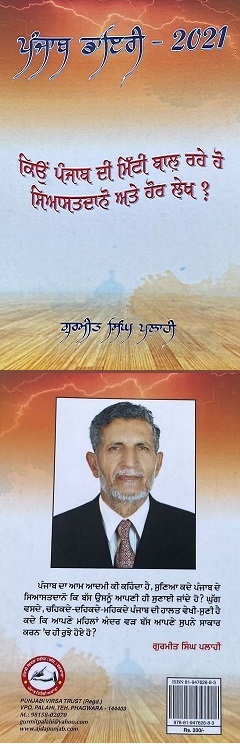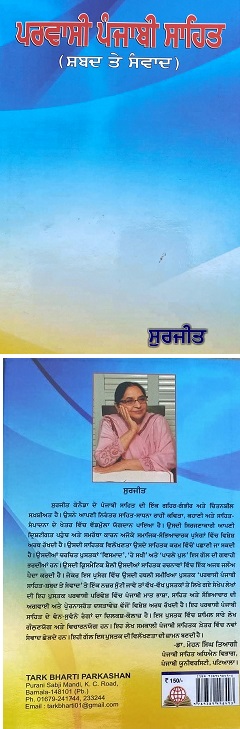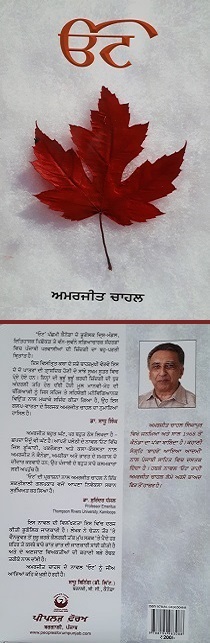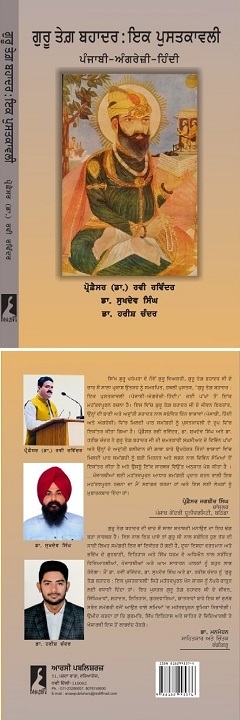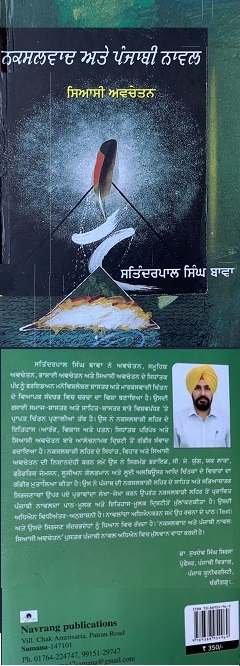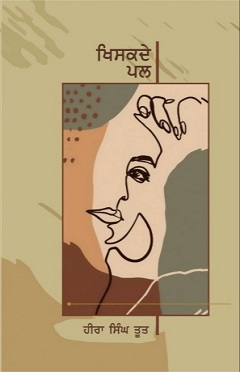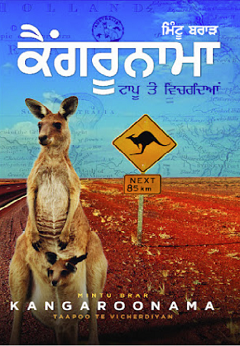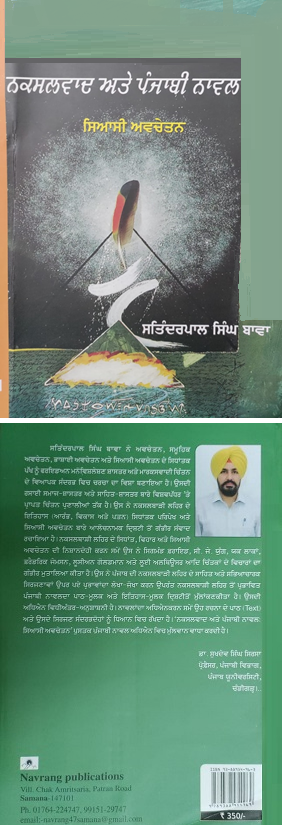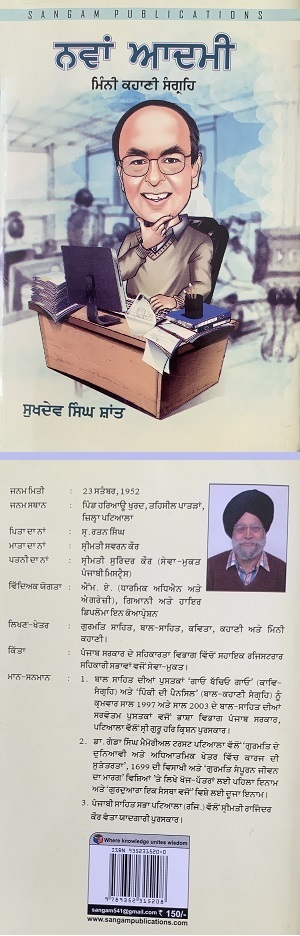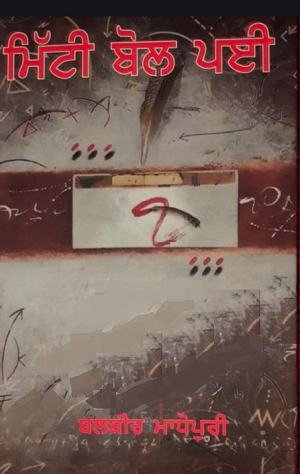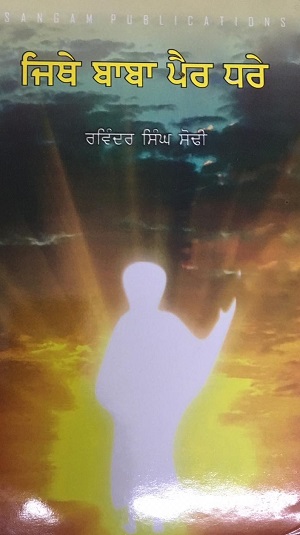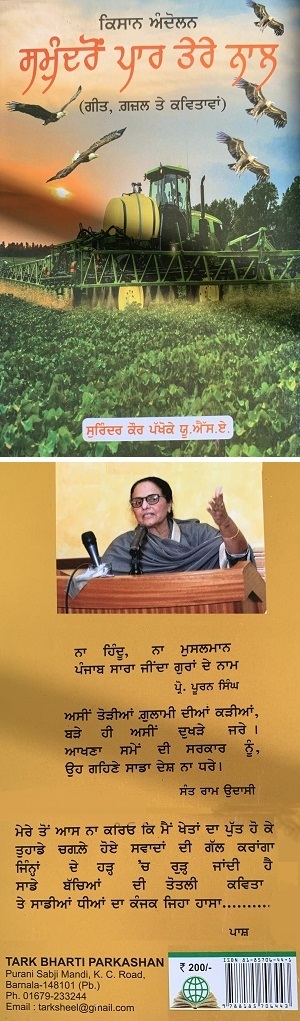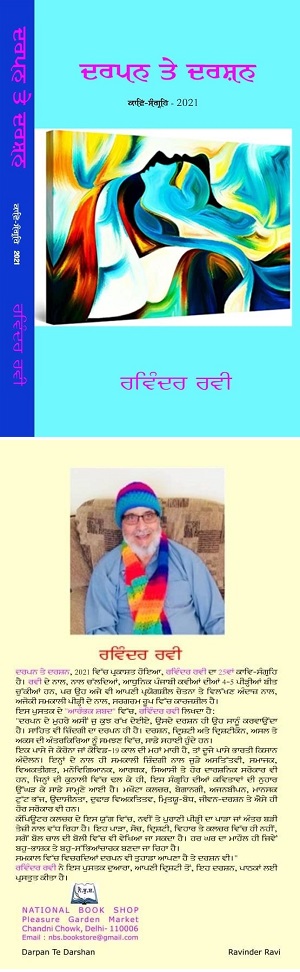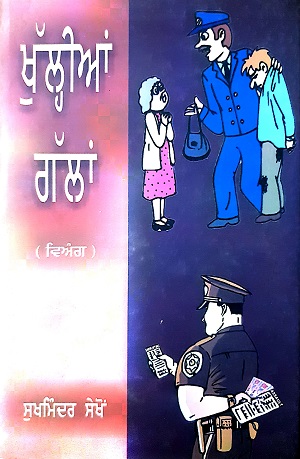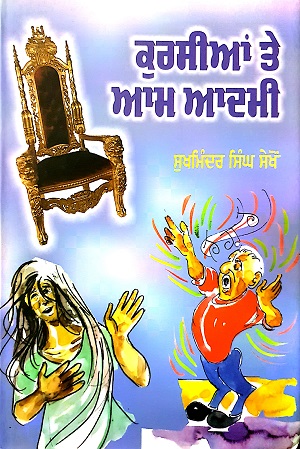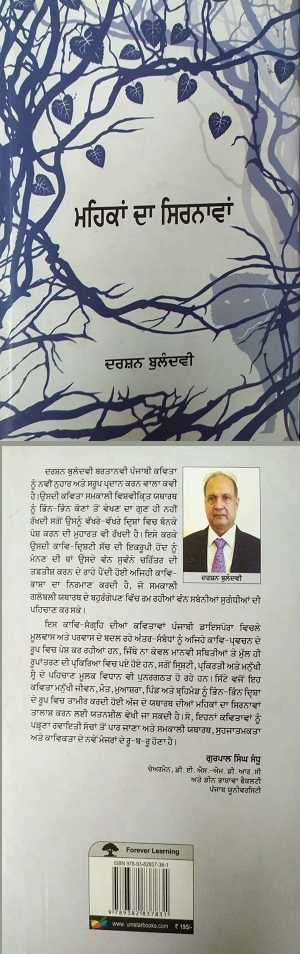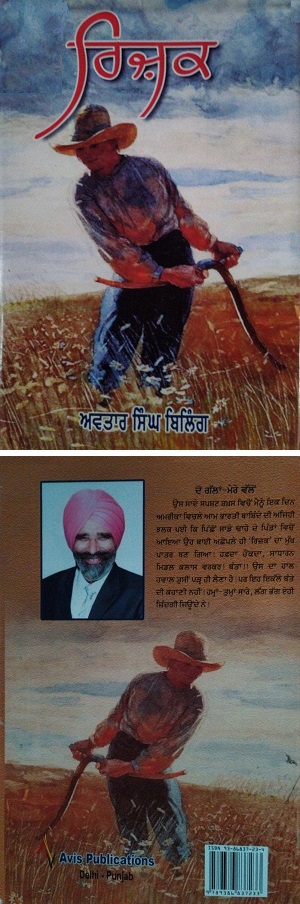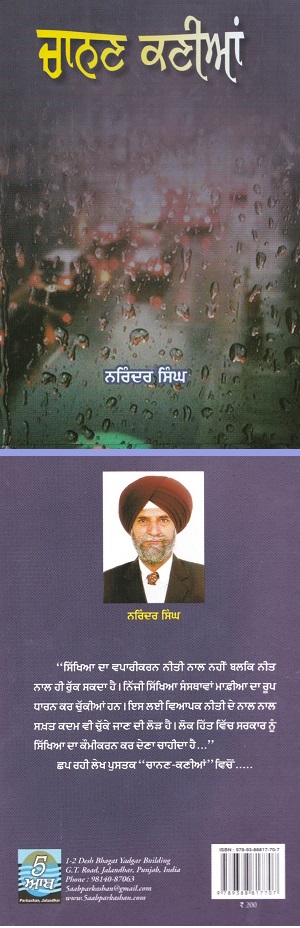“ਮੌਨੀਟਰ ਦੇ ਉੱਪਰਲੇ ਭਾਗ ਵਿੱਚ ਰਿਬਨ ਦੇ ਨਾਲ਼-ਨਾਲ਼ ਕੁਝ ਹੋਰ ...”
“ਮੌਨੀਟਰ ਦੇ ਉੱਪਰਲੇ ਭਾਗ ਵਿੱਚ ਰਿਬਨ ਦੇ ਨਾਲ਼-ਨਾਲ਼ ਕੁਝ ਹੋਰ ...”
(18 ਜਨਵਰੀ 2022)
ਵਰਤੋਂ ਕੰਪਿਊਟਰ ਦੀ: ਲੜੀ ਨੰਬਰ 3
ਮੌਨੀਟਰ ਦੇ ਉੱਪਰਲੇ ਭਾਗ ਵਿੱਚ ਰਿਬਨ ਦੇ ਨਾਲ਼-ਨਾਲ਼ ਕੁਝ ਹੋਰ ਵੀ ਜ਼ਰੂਰੀ ਕਮਾਂਡਾਂ ਹਨ। ਉਨ੍ਹਾਂ ਦੀ ਜਾਣਕਾਰੀ ਵੀ ਲਾਹੇਵੰਦ ਰਹੇਗੀ।
ਰੂਲਰ: ਰਿਬਨ ਦੀ ਹੇਠਲੀ ਹੱਦ ਦੇ ਨਾਲ ਰੂਲਰ ਦੀ ਪਤਲੀ ਜਿਹੀ ਸਫੈਦ ਪੱਟੀ ਹੁੰਦੀ ਹੈ, ਜਿਸ ਵਿੱਚ ਮਿਣਤੀ ਦੇ ਨਿਸ਼ਾਨ ਲੱਗੇ ਹੁੰਦੇ ਹਨ। ਇਹ ਲੋੜ ਅਨੁਸਾਰ ‘ਵਿਊ’ ਟੈਬ ਉੱਤੇ ਜਾ ਕੇ ਪਾਈ-ਹਟਾਈ ਜਾ ਸਕਦੀ ਹੈ। ਮਿਣਤੀ ਦੇ ਸਾਧਨ ਇੰਚ, ਸੈਂਟੀਮੀਟਰ ਆਦਿ ਫਾਈਲ, ਕਲਿੱਕ, ਔਪਸ਼ਨਜ, ਅਡਵਾਂਸਡ, ਡਿਸਪਲੇ ਦੀ ਚੌਥੀ ਸਤਰ ’ਤੇ ਜਾ ਕੇ ਬਦਲੇ ਜਾ ਸਕਦੇ ਹਨ।
ਇਨਡੈਂਟਸ: ਇੰਡੈਂਟ ਤੋਂ ਭਾਵ ਹੈ ਮਾਰਜਿਨ ਤੋਂ ਹੋਰ ਅੱਗੇ ਰਚਨਾ ਦੇ ਆਰੰਭ ਦੀ ਦੂਰੀ। ਰੂਲਰ ਦੇ ਖੱਬੇ ਪਾਸੇ 3 ਇੰਡੈਂਟ ਹੁੰਦੇ ਹਨ। 1. ਸਭ ਤੋਂ ਹੇਠਾਂ, ‘ਚਕੋਰ’; ਲੈਫਟ ਇੰਡੈਂਟ। ਇੱਥੋਂ ਪੈਰੇ ਦੀ ਹਰ ਸਤਰ ਆਰੰਭ ਹੁੰਦੀ ਹੈ। 2. ਹੇਠੋਂ ਦੂਜੀ ‘ਉੱਪਰ ਨੂੰ ਪੰਜਕੋਨੀ’, ਹੈਂਗਿੰਗ ਇੰਡੈਂਟ; ਇੱਥੋਂ ਪੈਰੇ ਦੀ ਹਰ ਅਗਲੀ ਲਾਈਨ ਲਮਕਵੀਂ ਭਾਵ ਨੰਬਰ ਇੱਕ ਲਾਈਨ ਤੋਂ ਹੋਰ ਸੱਜੇ ਆਰੰਭ ਹੁੰਦੀ ਹੈ। 3. ਸਭ ਤੋਂ ਉੱਪਰ ‘ਥੱਲੇ ਨੂੰ ਪੰਜ ਕੋਨੀ’, ਫਸਟ ਲਾਈਨ ਇੰਡੈਂਟ; ਹਰ ਪਹਿਰੇ ਦੀ ਪਹਿਲੀ ਲਾਈਨ ਇੱਥੋਂ ਆਰੰਭ ਹੋਵੇਗੀ। ਇਹ ਪਹਿਰੇ ਦੇ ਆਰੰਭ ਦਾ ਨਿਸ਼ਾਨ ਹੈ। ਇਸੇ ਤਰ੍ਹਾਂ ਰੂਲਰ ਦੇ ਅੰਤ ਉੱਤੇ ਇੱਕ ‘ਉੱਪਰ ਨੂੰ ਪੰਜ ਕੋਨੀ’ ਬਣੀ ਹੋਈ ਹੈ। ਇਹ ਰਚਨਾ ਦੇ ਸੱਜੇ ਮਾਰਜਿਨ ਤੋਂ ਹੋਰ ਖੱਬੇ ਨੂੰ ਸੱਜੇ ਮਾਰਜਨ ਤੋਂ ਅੱਗੇ ਰਚਨਾ ਦੀ ਸੱਜੀ ਹੱਦ ਨਿਸ਼ਚਿਤ ਕਰਦੀ ਹੈ।
ਕੁਇਕ ਅਕਸੈੱਸ ਟੂਲਬਾਰ: ਇਹ ਪੱਟੀ, ਤੁਹਾਡੀ ਇੱਛਾ ਅਨੁਸਾਰ, ਰਿਬਨ ਦੇ ਉੱਪਰ ਜਾਂ ਥੱਲੇ ਹੋ ਸਕਦੀ ਹੈ। ਇਸਦੇ ਕਮਾਂਡ ਬਟਨਾਂ ਨੂੰ ਲੋੜ ਅਨੁਸਾਰ ਘੱਟ ਜਾਂ ਵੱਧ ਕੀਤਾ ਜਾ ਸਕਦਾ ਹੈ। ਮਕੈਨਿਕ ਦੇ ਲੱਕ ਨਾਲ ਬੰਨ੍ਹੀ ਬੈਲਟ ਅਤੇ ਉਸ ਵਿੱਚ ਟੰਗੇ ਟੂਲਾਂ ਨਾਲ ਇਸਦੀ ਤੁਲਨਾ ਕੀਤੀ ਜਾ ਸਕਦੀ ਹੈ।
ਕਮਾਂਡ ਟੈਬਜ਼: ਰਿਬਨ ਦੀ ਪਹਿਲੀ ਲਾਈਨ ਵਿੱਚ ਕਮਾਂਡ ਟੈਬ; ਹੋਮ, ਇਨਸਰਟ, ਲੇਅ-ਆਊਟ, ਰੀਵੀਊ, ਵੀਊ ਆਦਿ ਹਨ। ਇਹ ਸਾਰੇ ਇੱਕੋ ਪ੍ਰਕਾਰ ਦੀਆਂ ਕਮਾਂਡਾਂ ਦੇ ਵੱਡੇ ਬੌਕਸ ਹਨ। ਇਨ੍ਹਾਂ ਵਿੱਚ ਛੋਟੇ ਕਈ ਕਮਾਂਡ ਸੈੱਟ (ਗਰੁੱਪ) ਹੁੰਦੇ ਹਨ। ਆਓ, ਪਹਿਲੀ ਟੈਬ ਅਤੇ ਉਸਦੇ ਦੂਜੇ ਸੈੱਟ (ਗਰੁੱਪ) ਨੂੰ ਸਮਝੀਏ। ਬਾਕੀ ਸਾਰਾ ਸਿਲਸਿਲਾ ਇਸੇ ਪ੍ਰਕਾਰ ਚਲਦਾ ਹੈ।
ਹੋਮ ਟੈਬ: ਟਾਈਪ ਕਰਨ ਦੀਆਂ ਸਾਡੀਆਂ ਬਹੁਤੀਆਂ ਆਮ ਲੋੜਾਂ ਇਹੋ ਟੈਬ ਪੂਰੀਆਂ ਕਰਦੀ ਹੈ। ਇਸੇ ਲਈ ਇਸ ਨੂੰ ਆਰੰਭ ਵਿੱਚ ਰੱਖਿਆ ਗਿਆ ਹੈ। ਜਦੋਂ ਅਸੀਂ ‘ਹੋਮ’ ਨੂੰ ਕਲਿੱਕ ਕਰਦੇ ਹਾਂ ਤਾਂ ਇਸ ਟੈਬ ਦੇ ਸਾਰੇ ਕਮਾਂਡ ਸੈੱਟ ਖੁੱਲ੍ਹ ਜਾਂਦੇ ਹਨ। ਅਸੀਂ ਇਸਦੇ ਦੂਸਰੇ ਮੁਢਲੇ ਅਤੇ ਮਹੱਤਵਪੂਰਨ ਕਮਾਂਡ ਸੈੱਟ ਦੀਆਂ ਕਮਾਡਾਂ ਸਬੰਧੀ ਵਿਚਾਰ ਕਰਾਂਗੇ। ਬਾਕੀ ਸਾਰੇ ਕਮਾਂਡ ਸੈੱਟ ਇਸੇ ਤਰ੍ਹਾਂ ਆਪ ਹੀ ਸਮਝੇ ਜਾ ਸਕਦੇ ਹਨ।
ਤਿਕੋਨ: ਸਭ ਤੋਂ ਪਹਿਲਾਂ ਬਹੁਤ ਸਾਰੀਆਂ ਕਮਾਂਡਾਂ ਨਾਲ ਲੱਗੀ ਤਿਕੋਨ ਦਾ ਵਰਣਨ ਸਮਝ ਲੈਣਾ ਜ਼ਰੂਰੀ ਹੈ। ਜਿੱਥੇ ਇਹ ਲੱਗੀ ਹੋਵੇ, ਦਾ ਅਰਥ ਹੁੰਦਾ ਹੈ ਕਿ ਇਸ ਕਮਾਂਡ ਦੇ ਹੋਰ ਵੀ ਬਹੁਤ ਸਾਰੇ ਸਰੂਪ ਹਨ, ਜੋ ਇਸ ਨੂੰ ਕਲਿੱਕ ਕਰਨ ਨਾਲ ਖੁੱਲ੍ਹ ਜਾਂਦੇ ਹਨ। ਤਿਕੋਨ ਦੀ ਨੋਕ, ਜਿਸ ਨੂੰ ਤੀਰ ਦੀ ਨੋਕ ਸਮਝੀ ਜਾ ਸਕਦੀ ਹੈ, ਚਾਰੋਂ ਪਾਸੇ ਹੋ ਸਕਦੀ ਹੈ।
ਟੌਗਲ ਕਮਾਂਡ ਜਾਂ ਕੀਅ: ਟੌਗਲ ਦਾ ਕੰਪਿਊਟਰ ਪ੍ਰਬੰਧ ਵਿੱਚ ਭਾਵ ਹੈ ਬਦਲਾਓ। ਇਹ ਉਹ ਕਮਾਂਡ ਜਾਂ ਕੀਅ ਹੁੰਦੀ ਹੈ ਜੋ ਇੱਕ ਬਾਰ ਦੱਬਣ ਨਾਲ ਔਨ ਹੋ ਜਾਂਦੀ ਹੈ ਤੇ ਆਪਣਾ ਕੰਮ ਕਰਦੀ ਹੈ ਅਤੇ ਦੂਜੀ ਬਾਰ ਦੱਬਣ ਨਾਲ ਔਫ ਹੋ ਜਾਂਦੀ ਹੈ ਤੇ ਸੇਵਾ ਮੁਕਤ ਹੋ ਜਾਂਦੀ ਹੈ। ਕਿਸੇ ਵੀ ਕਮਾਂਡ ਜਾਂ ਕੀਅ ਨੂੰ ਦੋ ਚਾਰ ਬਾਰ ਦੱਬ ਕੇ ਉਸਦਾ ਵਰਤਾਰਾ ਨੋਟ ਕੀਤਾ ਜਾ ਸਕਦਾ ਹੈ।
ਫੌਂਟ ਕਮਾਂਡ: ਜੇ ਉੱਪਰੋਂ ਸੱਜੇ ਨੂੰ ਚੱਲੀਏ ਤਾਂ ਪਹਿਲੀ ਕਮਾਂਡ ਫੌਂਟ ਦੇ ਨਾਂ ਦੀ ਆਉਂਦੀ ਹੈ। ਕੰਪਿਊਟਰ ਵਿੱਚ ਜਿਹੜੀਆਂ ਤੇ ਜਿੰਨੀਆਂ ਫੌਂਟਾਂ ਪਾਈਆਂ ਹੋਈਆਂ ਹਨ ਉਨ੍ਹਾਂ ਦੀ ਸਾਰੀ ਸੂਚੀ ਇਸ ਵਿੱਚ ਦੇਖੀ ਜਾ ਸਕਦੀ ਹੈ ਅਤੇ ਇੱਛਾ ਦੀ ਫੌਂਟ ਸਿਲੈਕਟ ਕੀਤੀ ਜਾ ਸਕਦੀ ਹੈ। ਇਸ ਫੌਂਟ ਕਮਾਂਡ ਦੇ ਸੱਜੇ ਪਾਸੀ ਤਿਕੋਨ ਹੈ। ਜਿਸਨੂੰ ਕਲਿੱਕ ਕਰਨ ਨਾਲ ਸਾਰੀ ਸੂਚੀ ਖੁੱਲ੍ਹ ਜਾਏਗੀ ਅਤੇ ਸਕਰੌਲ ਨੂੰ ਉੱਪਰ ਥੱਲੇ ਕਰਕੇ ਆਦਿ ਤੋਂ ਅੰਤ ਤੀਕਰ ਦੇਖੀ ਜਾ ਸਕਦੀ ਹੈ। ਜਾਂ ਉੱਪਰ ਆਪਣੀ ਫੌਂਟ ਦਾ ਨਾਂ ਟਾਈਪ ਕਰਕੇ ਸਿੱਧਾ ਹੀ ਉਸ ਉੱਤੇ ਪਹੁੰਚਿਆ ਜਾ ਸਕਦਾ ਹੈ।
ਫੌਂਟ ਸਾਈਜ਼: ਦੂਸਰੀ ਕਮਾਂਡ ਫੌਂਟ ਦੇ ਸਾਈਜ਼ ਦੀ ਹੈ। ਤੀਰ ਕਲਿੱਕ ਕਰਨ ਨਾਲ ਫੌਂਟ ਦੇ ਸਾਈਜ਼ ਉਜਾਗਰ ਹੋ ਜਾਣਗੇ। ਉਨ੍ਹਾਂ ਵਿੱਚੋਂ ਆਪਣੇ ਇੱਛਾ ਦਾ ਸਾਈਜ਼ ਚੁਣਿਆ ਜਾ ਸਕਦਾ ਹੈ। ਅਗਲੇ ਟਾਈਪ ਵਿੱਚ ਓਹੋ ਹੀ ਫੌਂਟ ਸਾਈਜ਼ ਚੱਲੇਗਾ। ਇਹ ਸਾਈਜ਼ ਖਾਨੇ ਵਿੱਚ ਟਾਈਪ ਕਰਕੇ ਐਂਟਰ ਕਰਨ ਨਾਲ ਅੱਗੇ ਨੂੰ ਲਾਗੂ ਹੋ ਜਾਵੇਗਾ। ਸਾਈਜ਼ .5 ਤਕ ਲਾਗੂ ਕੀਤਾ ਜਾ ਸਕਦਾ ਹੈ।
ਅੱਖਰਾਂ ਦਾ ਸਾਈਜ਼ ਛੋਟਾ ਜਾਂ ਵੱਡਾ ਕਰਨਾ: ਅਗਲੀਆਂ ਦੋ ਸਿਸਟਰ ਕਮਾਂਡਾਂ ‘ਏ ਤਿਕੋਨ, ਏਤਿਕੋਨ’ ਅੱਖਰਾਂ ਦਾ ਸਾਈਜ਼ ਛੋਟਾ ਜਾਂ ਵੱਡਾ ਕਰਨ ਦੀਆਂ ਹਨ। ਜੋ ਫੌਂਟ ਸਾਈਜ਼ ਨਾਲ ਹੀ ਸਬੰਧਤ ਹਨ।
ਚੇਂਜ ਕੇਸ: ਅੱਖਰਾਂ ਦੀ ਹਾਲਤ ਬਦਲੀ ਕਰਨ ਦਾ ਕੰਮ ਅਗਲੀ ਇਹ ਕਮਾਂਡ ਕਰਦੀ ਹੈ। ਇਹ ਪੰਜਾਬੀ ਉੱਤੇ ਨਹੀਂ ਕਵੇਲ ਅੰਗਰੇਜ਼ੀ ਉੱਤੇ ਹੀ ਲਾਗੂ ਹੁੰਦੀ ਹੈ। ਇਸਦੀਆਂ ਪੰਜ ਹਾਲਤਾਂ ਹਨ; 1. ਸਨਟੈਂਸ ਕੇਸ, ਵਾਕ ਦਾ ਪਹਿਲਾ ਅੱਖਰ ਵੱਡਾ ਬਾਕੀ ਸਭ ਛੋਟੇ। 2. ਲੋਅਰ ਕੇਸ, ਵਾਕ ਦੇ ਸਾਰੇ ਅੱਖਰ ਛੋਟੇ ਭਾਵ ਲੋਅਰ ਕੇਸ ਵਿੱਚ। 3. ਅਪਰ ਕੇਸ, ਵਾਕ ਦੇ ਸਾਰੇ ਅੱਖਰ ਵੱਡੇ ਭਾਵ ਓਪਰੀ ਕੇਸ ਵਿੱਚ। 4. ਕੈਪੀਟਲ ਈਚ ਵਰਡ, ਹਰ ਸ਼ਬਦ ਦਾ ਪਹਿਲਾ ਅੱਖਰ ਵੱਡਾ, ਜਿਵੇਂ ਕਿ ਨਾਂ ਦੇ ਸਾਰੇ ਅੱਖਰਾਂ ਦੇ ਪਹਿਲੇ ਅੱਖਰ ਵੱਡੇ ਹੁੰਦੇ ਹਨ। 5. ਟੌਗਲ ਕੇਸ, ਉੱਪਰਲੀ ਹੇਠਲੀ ਕੇਸ ਨੂੰ ਆਪਸ ਵਿੱਚ ਬਦਲਣਾ।
ਕਲੀਅਰ ਆਲ ਫਾਰਮੈਟਿੰਗ: ਇਸ ਕਮਾਂਡ ਨੂੰ ਕਲਿੱਕ ਕਰਨ ਨਾਲ ਸਿਲੈਕਟ ਕੀਤੇ ਹੋਏ ਹਿੱਸੇ ਦੀ ਸਾਰੀ ਫਾਰਮੈਟਿੰਗ ਖਤਮ ਹੋ ਜਾਂਦੀ ਹੈ ਅਤੇ ਕੇਵਲ ਡੀਫਾਲਟ ਫਾਰਮੈਟਿੰਗ ਹੀ ਰਹਿ ਜਾਂਦੀ ਹੈ।
ਅਗਲੀਆਂ 6 ਕਮਾਂਡਾਂ: ਇਹ 6 ਕਮਾਂਡਾਂ ਟੌਗਲ ਕਮਾਂਡਾਂ ਹਨ। ਇੱਕ ਬਾਰ ਕਲਿੱਕ ਕਰਨ ਨਾਲ ਔਨ ਅਤੇ ਦੂਜੀ ਬਾਰ ਕਲਿੱਕ ਕਰਨ ਨਾਲ ਔਫ ਹੋ ਜਾਂਦੀਆਂ ਹਨ। ਇਹ ਹਨ; 1. ‘ਬੀ’ ਬੋਲਡ ਭਾਵ ਗੂੜ੍ਹੀ, 2. ‘ਆਈ’ ਇਟੈਲਿਕਸ ਭਾਵ ਤਿਰਛੀ, 3. ‘ਯੂ’ ਅੰਡਰ ਲਾਈਨ ਭਾਬ ਸ਼ਬਦ ਦੇ ਹੇਠਾਂ ਲਕੀਰ। ਇਸ ਨਾਲ ਤਿਕੋਨ ਵੀ ਲੱਗੀ ਹੋਈ ਹੈ। ਜਿਸ ਵਿੱਚ ਬਹੁਤ ਪ੍ਰਕਾਰ ਦੀਆਂ ਥੱਲੇ-ਲਕੀਰਾਂ ਦਿੱਤੀਆਂ ਹੋਈਆਂ ਹਨ। ਉਨ੍ਹਾਂ ਦੀ ਮੋਟਾਈ ਅਤੇ ਰੰਗ ਵੀ ਇੱਥੇ ਬਦਲਿਆ ਜਾ ਸਕਦਾ ਹੈ। 4. ਸਟ੍ਰਾਈਕ ਥਰੂਅ; ਇਸ ਨਾਲ ਅੱਖਰ ਦੇ ਵਿਚਕਾਰ ਇਕਹਿਰੀ (ਫੌਂਟ ਸੈੱਟ ਦੇ ਡਾਇਲੌਗ ਬੌਕਸ ਵਿੱਚ ਜਾ ਕੇ ਦੂਹਰੀ ਵੀ) ਲਾਈਨ ਮਾਰੀ ਜਾ ਸਕਦੀ ਹੈ। 5. ਸਬ ਸਕ੍ਰਿਪਟ; ਇਸ ਕਮਾਂਡ ਨਾਲ ਸਬ ਸਕ੍ਰਿਪਟ (ਕਕ) ਲਿਖੀ ਜਾ ਸਕਦੀ ਹੈ। 6. ਸੁਪਰ ਸਕ੍ਰਿਪਟ; ਇਸ ਨਾਲ ਸੁਪਰ ਸਕ੍ਰਿਪਟ (ਕਕ) ਲਿਖੀ ਜਾ ਸਕਦੀ ਹੈ।
ਅਗਲੀਆਂ ਤਿੰਨ ਕਮਾਂਡਾਂ: ਅਗਲੀ 1. ਏ ਵਾਲੀ ਕਮਾਂਡ ਟੈਕਸਟ ਦਿੱਖ ਅਤੇ ਅੱਖਰ ਸਰੂਪ ਦੀ ਹੈ। ਤਿਕੋਨ ਕਲਿੱਕ ਕਰਕੇ ਬਹੁਤ ਸਾਰੀਆਂ ਚੋਣਾਂ (ਔਪਸ਼ਨਜ) ਵਿੱਚ ਪਹੁੰਚਿਆ ਜਾ ਸਕਦਾ ਹੈ। ਇਹ ਕਮਾਂਡ ਕੰਪੈਟੇਬਲ ਮੋਡ ਵਿੱਚ ਨਹੀਂ ਹੈ। ਇਸ ਲਈ ਡਾਕੂਮੈਂਟ ਮੋਡ ਵਿੱਚ ਜਾਣਾ ਹੁੰਦਾ ਹੈ। ਜੋ ਹਾਲਤ, ਫਾਈਲ ਨੂੰ ਡਾਕੂਮੈਂਟ ਵਜੋਂ ਸੇਵ ਕਰ ਲੈਣ ਨਾਲ ਮਿਲ ਜਾਂਦੀ ਹੈ। 2. ਛੋਟੀ ਏਬੀ ਤੇ ਪੈਂਨ, ਟੈਕਸਟ ਹਾਈ ਲਾਈਟ ਕਲਰ; ਜਦੋਂ ਪਾਠਕ ਦਾ ਕਿਸੇ ਖਾਸ ਵਿਚਾਰ ਉੱਤੇ ਧਿਆਨ ਖਿੱਚਣਾ ਹੋਵੇ ਤਾਂ ਉਸਦਾ ਟੈਕਸਟ ਇੱਛਾ (ਬਾਈ ਡੀਫਾਲਟ ਪੀਲ਼ਾ) ਅਨੁਸਾਰ ਬਦਲ ਕੇ ਹਾਈ ਲਾਈਟ ਕਰ ਦਿੱਤਾ ਜਾਂਦਾ ਹੈ। ਨੋ ਕਲਰ ਕਰਕੇ ਇਸ ਨੂੰ ਹਟਾਇਆ ਜਾ ਸਕਦਾ ਹੈ। 3. ਵੱਡੀ ਏ ਥੱਲੇ ਲਕੀਰ; ਇਸਦੀ ਤਿਕੋਨ ਕਲਿੱਕ ਕਰਕੇ ਸਿਲੈਕਟ ਕੀਤੇ ਹੋਏ ਅੱਖਰਾਂ ਦਾ ਰੰਗ ਬਦਲਿਆ ਜਾ ਸਕਦਾ ਹੈ। ਜੇ ਇਹ ਰੰਗ ਚਿੱਟਾ ਜਾਂ ਨੋ ਕਲਰ ਕਰ ਦਿੱਤਾ ਜਾਵੇ ਤਾਂ ਅੱਖਰ ਹੋਣਗੇ ਪਰ ਪੜ੍ਹੇ ਨਹੀਂ ਜਾਣਗੇ। ਕਿਉਂਕਿ ਅੱਖਰ ਵੀ ਚਿੱਟੇ ਅਤੇ ਪੇਪਰ ਵੀ ਚਿੱਟਾ ਹੋ ਜਾਂਦਾ ਹੈ।
ਡਾਇਲੌਗ ਬੌਕਸ ਲਾਂਚਰ: ਫੌਂਟ ਸੈੱਟ ਦਾ ਆਖਰੀ ਆਈਟਮ ਹੈ ਇਸਦਾ ਡਾਇਲੌਗ ਬੌਕਸ ਲਾਂਚਰ। ਜੋ ਸੈੱਟ ਦੇ ਸੱਜੇ ਅਤੇ ਹੇਠਲੇ ਕੋਨੇ ਵਿੱਚ ਹੁੰਦਾ ਹੈ। ਇਸ ਨੂੰ ਕਲਿੱਕ ਕਰਨ ਨਾਲ ਫੌਂਟ ਸੈੱਟ ਦਾ ਡਾਇਲੌਗ ਬੌਕਸ ਖੁੱਲ੍ਹ ਜਾਏਗਾ, ਜਿਸ ਵਿੱਚ ਉਪਰੋਕਤ ਸਾਰੀਆਂ ਕਮਾਂਡਾਂ ਹੋਰ ਵੀ ਵਿਸਥਾਰ ਨਾਲ ਮਿਲ਼ ਜਾਂਦੀਆਂ ਹਨ।
***
ਵਰਤੋਂ ਕੰਪਿਊਟਰ ਦੀ: ਲੜੀ ਨੰਬਰ 4
ਟੈਬ ਕਮਾਂਡ ਪੱਟੀ ਵਿੱਚ ਵਰਤੋਂਕਾਰ ਦੀ ਹੈਲਪ ਦਾ ਵੀ ਪ੍ਰਬੰਧ ਕੀਤਾ ਗਿਆ ਹੈ। ਵਰਤੋਂਕਾਰ ਨੂੰ ਇਸਦੀ ਕਿਸੇ ਸਮੇਂ ਵੀ ਲੋੜ ਪੈ ਸਕਦੀ ਹੈ। ਇਸਦਾ ਕੋਈ ਕਮਾਂਡ ਸੈੱਟ ਨਹੀਂ ਹੈ। ਮੰਗ ਕਰਨ ਉੱਤੇ ਧੁਰ ਸੱਜੇ ਪਾਸੇ ਸਹਾਇਤਾ ਦਾ ਵਰਣਨ ਖੁੱਲ੍ਹ ਜਾਂਦਾ ਹੈ।
ਟੈੱਲ ਮੀ ਵੱਟ …: ਟੈਬ ਕਮਾਂਡਾਂ ਦੀ ਲਾਈਨ ਵਿੱਚ ਬਲਬ ਤੋਂ ਪਿੱਛੋਂ ਇੱਕ ਕਮਾਂਡ ਆਉਂਦੀ ਹੈ ‘ਟੈੱਲ ਮੀ ਵੱਟ ਯੂ ਵਾਂਟ ਟੂ ਡੂ।’ ਇਹ ਇੱਕ ਵਿਲੱਖਣ ਪਰ ਵਿਸ਼ੇਸ਼ ਪ੍ਰਬੰਧ ਹੈ। ਜੋ ਵੀ ਕਮਾਂਡ ਤੁਹਾਨੂੰ ਨਾ ਲੱਭੇ ਜਾਂ ਕੋਈ ਹੋਰ ਔਕੜ ਆ ਜਾਵੇ ਤਾਂ ਇਸ ਨੂੰ ਸਵਾਲ ਪਾ ਦੇਖੋ। ਇਹ ਤੁਹਾਨੂੰ ਸਹੀ ਰਸਤੇ ਤੋਰ ਦੇਵੇਗਾ। ਜੇ ਤੁਹਾਡੀ ਇੱਛਾ ਦਾ ਉੱਤਰ ਨਾ ਮਿਲ਼ੇ ਫਿਰ ਆਪਣੇ ਸਵਾਲ ਨੂੰ ਕਿਸੇ ਹੋਰ ਢੁਕਵੇਂ ਤਰੀਕੇ ਨਾਲ ਪੁੱਛੋ। ਇਹ ਤੁਹਾਡਾ ਇੱਕ ਸੱਚਾ ਤੇ ਸਹਾਈ ਮਿੱਤਰ ਹੈ। ਜਿਸ ਨੇ ਇਸਦੀ ਸਹਾਇਤਾ ਲੈਣੀ ਸਿੱਖ ਲਈ ਫਿਰ ਸਮਝੋ ‘ਜਾ ਤੂ ਮੇਰੈ ਵਲਿ ਹੈ ਤਾਂ ਕਿਆ ਮੁਹਛੰਦਾ ॥’ ਭਾਵ ਜੇ ਤੂੰ ਮੇਰੇ ਵੱਲ ਹੈਂ ਤਾਂ ਮੈਂਨੂੰ ਹੋਰ ਫਿਕਰ ਕੇਹਾ। ਵਾਲ਼ਾ ਸੱਚ ਸਾਹਮਣੇ ਆ ਜਾਏਗਾ।
ਟੈਬ ਕਮਾਂਡ ਪੱਟੀ ਵਿੱਚ ਜਮਘਟੇ ਤੋਂ ਬਚਣ ਲਈ ਕੇਵਲ ਲੋੜੀਂਦੀਆਂ ਘੱਟ ਤੋਂ ਘੱਟ ਟੈਬਾਂ ਹੀ ਪਾਈਆਂ ਗਈਆਂ ਹਨ। ਇਹ ਵੀ ਘੱਟ ਵੱਧ ਕੀਤੀਆਂ ਜਾ ਸਕਦੀਆਂ ਹਨ। ਕਦੀ-ਕਦੀ ਲੋੜ ਪੈਣ ਵਾਲ਼ੀਆਂ, ਕੁਝ ਹੋਰ ਟੈਬਾਂ ਵੀ ਹਨ।
ਕੰਟੈਕਸਚੂਅਲ ਟੈਬਜ਼: ਇਨ੍ਹਾਂ ਨੂੰ ਕੰਟੈਕਸਚੂਅਲ (ਸਬੰਧਤ) ਟੈਬਜ਼ ਕਿਹਾ ਜਾਂਦਾ ਹੈ। ਸਬੰਧਤ ਕਾਰਜ ਕਰਨ ਵੇਲੇ ਹੀ ਇਹ ਟੈਬਾਂ ਉਜਾਗਰ ਹੁੰਦੀਆਂ ਹਨ। ਜਦੋਂ ਕਰਸਰ ਉਸ ਕਾਰਜ ਤੋਂ ਅਲੱਗ ਹੁੰਦਾ ਹਾਂ ਤੇ ਇਹ ਅਲੋਪ ਹੋ ਜਾਂਦੀਆਂ ਹਨ। ਜਦੋਂ ਹੀ ਕਰਸਰ ਮੁੜ ਇਨ੍ਹਾਂ ਕਾਰਜਾਂ ਵਿੱਚ ਪਰਵੇਸ਼ ਕਰਦਾ ਹੈ ਤਾਂ ਇਹ ਟੈਬਾਂ ਉਜਾਗਰ ਹੋ ਜਾਂਦੀਆਂ ਹਨ। ਇਹ ਹਨ: ਟੇਬਲ ਟੂਲਜ਼ ਵਿੱਚ ਟੇਬਲ ਡੀਜਾਈਨ ਤੇ ਲੇਅਆਊਟ ਟੈਬਾਂ, ਡਰਾਇੰਗ ਟੂਲਜ਼ ਵਿੱਚ ਸ਼ੇਪ ਫੌਰਮਟ ਟੈਬ, ਪਿਕਚਰ ਟੂਲਜ਼ ਵਿੱਚ ਪਿਕਚਰ ਫੌਰਮਟ ਟੈਬ ਆਦਿ। ਇਹ ਅਨੇਕ ਟੈਬਜ਼ ਹਨ। ਇੱਥੇ ਕੇਵਲ ਟੇਬਲ ਟੂਲਜ਼ ਦੀਆਂ ਟੈਬਾਂ ਦਾ ਵਰਣਨ ਹੀ ਕੀਤਾ ਜਾਏਗਾ। ਇਹ ਦੋ ਹਨ; 1. ਟੇਬਲ ਡੀਜ਼ਾਈਨ, 2. ਲੇਅਆਊਟ। ਇਨ੍ਹਾਂ ਵਿੱਚੋਂ ਵੀ ਬਹੁਤੀ ਲੋੜ ਲੇਅਆਊਟ ਦੀ ਹੀ ਪੈਂਦੀ ਹੈ। ਇਸ ਹਾਲਤ ਵਿੱਚ ਰਿਬਨ ਅੰਦਰ ਦੋ ਲੇਅਆਊਟ ਟੈਬਾਂ ਖੁੱਲ੍ਹ ਜਾਂਦੀਆਂ ਹਨ। ਪਰ ਟੇਬਲ ਵਾਲੀ ਲੇਅਆਊਟ ਟੈਬ ਦੀ ਬੈਕ ਗਰਾਊਂਡ ਥੋੜ੍ਹੀ ਕਾਲ਼ੇ ਰੰਗ ਵਿੱਚ ਸੱਜੇ ਪਾਸੇ ਹੋਵੇਗੀ। ਇਸ ਨੂੰ ਕਲਿੱਕ ਕਰਨ ਨਾਲ ਟੇਬਲ ਟੂਲ ਦੇ ਬਹੁਤ ਸਾਰੇ ਕਮਾਂਡ ਸੈੱਟ ਖੁੱਲ੍ਹ ਜਾਂਦੇ ਹਨ, ਜਿਨ੍ਹਾਂ ਦੀ ਵਰਤੋਂ ਪਹਿਲੋਂ ਦੱਸੀ ਗਈ ਵਿਧੀ ਅਨੁਸਾਰ ਵਰਤੋਂਕਾਰ ਕਰ ਸਕਦਾ ਹੈ। ਇਨ੍ਹਾਂ ਦਾ ਵਿਸਥਾਰ ਬਹੁਤ ਲੰਮਾ ਹੋ ਜਾਏਗਾ। ਲੋੜੀਂਦੀ ਕਮਾਂਡ ਉੱਤੇ ਮਾਊਸ ਦਾ ਤੀਰ ਲੈ ਜਾਣ ਨਾਲ ਉਸ ਦਾ ਨਾਂ, ਜੇ ਹੋਵੇ ਤਾਂ ਉਸਦੀ ਨਿਰਧਾਰਤ ਕੀਅ ਅਤੇ ਉਸ ਵੱਲੋਂ ਕੀਤੇ ਜਾਣ ਵਾਲ਼ੇ ਕੰਮ ਦਾ ਵਰਣਨ ਮਿਲ਼ ਜਾਏਗਾ। ਇਸ ਵਿੰਡੋ ਨੂੰ ਸੁਪਰ ਟੂਲ ਟਿੱਪਸ ਕਹਿੰਦੇ ਹਨ। ਜਿਵੇਂ ਟੇਬਲ ਵਿੱਚ ਕਰਸਰ ਲੈ ਜਾਣ ਨਾਲ ‘ਟੇਬਲ ਟੂਲਜ਼’ ਦੇ ਸਿਰਲੇਖ ਥੱਲੇ ਲੇਅਆਊਟ ਕਮਾਂਡ ਟੈਬ ਖੁੱਲ੍ਹ ਜਾਏਗੀ। ਉਸ ਨੂੰ ਕਲਿੱਕ ਕਰਨ ਨਾਲ ਉਸਦੇ ਸਾਰੇ ਕਮਾਂਡ ਸੈੱਟ ਉਜਾਗਰ ਹੋ ਜਾਣਗੇ। ਇਨਸਰਟ ਰਾਈਟ ਉੱਤੇ ਮਾਊਸ ਐਰੋ ਲੈ ਜਾਣ ਨਾਲ ਅੱਗੇ ਦਿੱਤੀ ਮੂੰਹੋਂ ਬੋਲਦੀ ਤਸਵੀਰ ਸਾਹਮਣੇ ਆ ਜਾਇਗੀ। ਇਸ ਵਿੱਚ ‘ਇਨਸਰਟ ਕੌਲਮਜ਼ ਟੂ ਦ ਰਾਈਟ ਕਮਾਂਡ ਦਾ ਨਾਂ ਹੈ ਅਤੇ ਹੇਠਾਂ ਉਸਦਾ ਵਿਸਥਾਰ ਹੈ।
ਫਾਈਲ: ਕੁਝ ਪ੍ਰੋਗਰਾਮਾਂ ਵਿੱਚ ਇਸਦਾ ਬਦਲ ‘ਆਫਸ ਬਟਨ’ ਦੇ ਨਾਂ ਵਿੱਚ ਵੀ ਮਿਲ਼ਦਾ ਹੈ। ਇਹ ਬਹੁਤ ਹੀ ਮਹੱਤਵ ਪੂਰਨ ਬਟਨ ਹੈ। ਇਸ ਅੰਦਰ ਕੰਪਿਊਟਰ ਦੇ ਕਰਨ ਵਾਲ਼ੇ ਅਨਗਿਣਤ ਜ਼ਰੂਰੀ ਕਾਰਜ ਹਨ। ਜਿਵੇਂ; ਓਪਨ, ਨਿਊ, ਸੇਵ, ਸੇਵ ਐਜ਼, ਪ੍ਰਿੰਟ, ਕਲੋਜ਼ ਆਦਿ। ਇਸਦੀ ਮੋਰ ਜਾਂ ਔਪਸ਼ਨ ਕਮਾਂਡ ਤਾਂ ਇੱਛਾ ਪੂਰਨ (ਕਸਟੋਮਾਈਜ਼) ਦਾ ਹੈ ਹੀ ਖ਼ਜ਼ਾਨਾ। ਲੋੜ ਅਨੁਸਾਰ ਇਨ੍ਹਾਂ ਦਾ ਵਰਣਨ ਅੱਗੇ ਚੱਲ ਕੇ ਕੀਤਾ ਜਾਏਗਾ। ਇੱਥੇ ਰਿਬਨ ਦਾ ਵਿਸਥਾਰ ਖਤਮ ਹੁੰਦਾ ਹੈ।
3. ਹੇਠਲਾ ਭਾਗ: ਇਸ ਭਾਗ ਵਿੱਚ ਤਿੰਗ ਪੱਟੀਆਂ ਹਨ। 1. ਉੱਪਰਲੀ, ਲੇਟਵੀਂ ਸਕਰੌਲ ਬਾਰ। ਇਸਦੀ ਵਰਤੋਂ ਨਾਲ ਅਸੀਂ ਮੌਨੀਟਰ ਉੱਤੇ ਆਪਣੇ ਪੇਪਰ ਨੂੰ ਸੱਜੇ ਖੱਬੇ ਕਰ ਸਕਦੇ ਹਾਂ।
2. ਵਿਚਕਾਰਲੀ ਸਟੇਟਸ ਬਾਰ।ਖੱਬੇ ਪਾਸੇ ਜਾਣਕਾਰੀ ਰਾਹੀਂ ਦਰਸਾਇਆ ਜਾਂਦਾ ਹੈ ਕਿ ਸਾਡਾ ਕਰਸਰ ਕਿਸ ਸੈਕਸ਼ਨ, ਕਿੰਨਿਆਂ ਪੇਜਾਂ ਵਿੱਚੋਂ ਕਿਸ ਪੇਜ ਉੱਤੇ ਹੈ। ਅਸੀਂ ਕਿੰਨੇ ਸ਼ਬਦ ਟਾਈਪ ਕਰ ਲਏ ਹਨ ਅਤੇ ਕਿਹੜੀ ਭਾਸ਼ਾ ਵਿੱਚ ਅਸੀਂ ਟਾਈਪ ਕਰ ਰਹੇ ਹਾਂ।
ਇਸਦੇ ਸੱਜੇ ਪਾਸੇ ਜ਼ੂਮ ਕੰਟਰੋਲ ਬਟਨ ਹਨ। ਜਿਨ੍ਹਾਂ ਦੀ ਸਹਾਇਤਾ ਨਾਲ ਅਸੀਂ ਆਪਣੀ ਰਚਨਾ ਦੀ ਦਿੱਖ ਨੂੰ ਲੋੜ ਅਨੁਸਾਰ ਵੱਡੀ ਜਾਂ ਛੋਟੀ ਕਰ ਸਕਦੇ ਹਾਂ। ਯਾਦ ਰਹੇ ਇਸ ਨਾਲ ਕੇਵਲ ਦਿੱਖ ਹੀ ਵੱਡੀ ਹੁੰਦੀ ਹੈ, ਫੌਂਟ ਸਾਈਜ਼ ਨਹੀਂ। ਜੇ ਇਸ ਨੂੰ ਪ੍ਰਿੰਟ ਕਰਾਂਗੇ ਤਾਂ ਉਹ ਫੌਂਟ ਸਾਈਜ਼ ਮੁਤਾਬਕ ਹੋਵੇਗਾ, ਦਿੱਖ ਅਨੁਸਾਰ ਨਹੀਂ।
3. ਹੇਠਲੀ, ਟਾਸਕ ਬਾਰ:ਇਸ ਵਿੱਚ ਜੋ ਕਾਰਜ ਅਸੀਂ ਕਰ ਰਹੇ ਹਾਂ ਉਸਦੇ ਬਟਨ ਹੁੰਦੇ ਹਨ। ਆਪਣੀ ਸੌਖ ਲਈ ਆਮ ਹੀ ਵਰਤੋਂ ਵਾਲ਼ੇ ਟਾਸਕ ਬਟਨ ਵੀ ਅਸੀਂ ਇਸ ਵਿੱਚ ਰੱਖ ਲੈਂਦੇ ਹਾਂ। ਇਸਦੇ ਧੁਰ ਖੱਬੇ ਹੱਥ ਸਟਾਰਟ ਅਤੇ ਸਰਚ ਬਟਨ ਹਨ। ਧੁਰ ਸੱਜੇ ਸਮਾਂ, ਮਿਤੀ, ਬੈਟਰੀ ਸੰਕੇਤਕ, ਕੀਅਬੋਰਡ ਆਦਿ ਦੀ ਜਾਣਕਾਰੀ ਦਰਸਾਈ ਗਈ ਹੈ।
4. ਸੱਜਾ ਭਾਗ: ਇਸ ਵਿੱਚ ਖੜ੍ਹੀ ਸਕਰੌਲ ਹੈ। ਜਿਸ ਨਾਲ ਅਸੀਂ ਪੇਪਰ ਨੂੰ ਉੱਪਰ ਥੱਲ ਕਰ ਸਕਦੇ ਹਾਂ।
5. ਖੱਬਾ ਭਾਗ: ਇਸ ਵਿੱਚ ਖੜ੍ਹਾ ਰੂਲਰ ਹੈ ਜੋ ਤਸਵੀਰ ਜਾਂ ਪੇਪਰ ਦੀ ਲੰਬਾਈ ਆਦਿ ਦੇਖਣ ਵਿੱਚ ਸਹਾਈ ਹੁੰਦਾ ਹੈ। ਇਹ ਉੱਪਰਲੇ ਭਾਗ ਵਿੱਚ ਰਿਬਨ ਦੇ ਹੇਠਾਂ ਵਾਲ਼ੇ ਰੂਲਰ ਨਾਲ ‘ਗੱਡੇ ਨਾਲ ਕੱਟੇ ਵਾਂਗ’ ਬੰਨ੍ਹਿਆ ਹੁੰਦਾ ਹੈ। ਉਸਦੇ ਨਾਲ ਹੀ ਉਜਾਗਰ ਅਤੇ ਅਲੋਪ ਹੋ ਜਾਂਦਾ ਹੈ।
ਇਸ ਨਾਲ ਪੰਜਾਂ ਭਾਗਾਂ ਦੀ ਜਾਣ ਪਛਾਣ ਤਾਂ ਲਗਭਗ ਪੂਰੀ ਹੋ ਜਾਂਦੀ ਹੈ ਪਰ ਅਜੇ ਵੀ ਵਿਚਾਰਨ ਯੋਗ ਕੁੱਝ ਕੁ ਹੋਰ ਨੁਕਤੇ ਹਨ।
ਕੀਅ ਟਿੱਪਸ: ਸੁਨਹਿਰੀ ਰੂਲ ਇਹੋ ਹੈ ਕਿ ਜਿੱਥੇ ਸਰਦਾ ਹੀ ਨਾ ਹੋਵੇ ਉੱਥੇ ਹੀ ਮਾਊਸ ਦੀ ਵਰਤੋਂ ਕੀਤੀ ਜਾਵੇ। ਨਹੀਂ ਤਾਂ ਕੀ ਬੋਰਡ ਨਾਲ ਹੀ ਆਪਣਾ ਕੰਮ ਕੀਤਾ ਜਾਵੇ। ਟਾਈਪ ਕਰਦੇ-ਕਰਦੇ ਜਦੋਂ ਅਸੀਂ ਮਾਊਸ ਨੂੰ ਹੱਥ ਪਾਉਂਦੇ ਹਾਂ ਤਾਂ ਬੇਲੋੜੀ ਸਰੀਰਕ ਸ਼ਕਤੀ ਬਰਬਾਦ ਹੁੰਦੀ ਹੈ ਅਤੇ ਅਸੀਂ ਕੀਅਬੋਰਡ ਨਾਲ਼ੋਂ ਹੱਥ ਦੀ ਪਛਾਣ ਦਾ ਰਿਸ਼ਤਾ ਤੋੜਦੇ ਹਾਂ ਜੋ ਮੁੜਕੇ ਫਿਰ ਸਥਾਪਤ ਕਰਨਾ ਪੈਂਦਾ ਹੈ। ਆਮ ਇਹੋ ਹੀ ਲੱਗਦਾ ਹੈ ਕਿ ਰਿਬਨ ਵਿੱਚ ਅਸੀਂ ਮਾਊਸ ਤੋਂ ਬਿਨਾਂ ਕਮਾਂਡ ਨਹੀਂ ਦੇ ਸਕਦੇ। ਇਹ ਸਹੀ ਨਹੀਂ ਹੈ। ਇੱਕ ਬਾਰ ਆਲਟ ਕੀ ਦਬਾਓ, ਰਿਬਨ ਆਦਿ ਵਿੱਚ ਸੰਕੇਤਕ ਨੰਬਰ ਉਜਾਗਰ ਹੋ ਜਾਣਗੇ। ਕੀਬੋਰਡ ਤੋਂ ਲੋੜੀਂਦੀ ਟੈਬ ਜਾਂ ਕਮਾਂਡ ਦਾ ਅੱਖਰ ਜਾਂ ਅੰਕ ਦਬਾਓ, ਉਹ ਸਤਰਕ ਹੋ ਜਾਏਗੀ ਅਤੇ ਉਸ ਨਾਲ ਸਬੰਧਤ ਕਮਾਂਡ ਸੈਟਾਂ ਦੀਆਂ ਕੀਅ ਟਿੱਪਸ ਸਾਹਮਣੇ ਆ ਜਾਣਗੀਆਂ ਅਤੇ ਤੁਸੀਂ ਲੋੜੀਂਦੀ ਕਮਾਂਡ ਉੱਤੇ ਪਹੁੰਚ ਜਾਓਗੇ। ਲੋੜ ਪੈਣ ਉੱਤੇ ਚਾਰ ਤੀਰਾਂ ਦੀ ਸਹਾਇਤਾ ਵੀ ਲਈ ਜਾ ਸਕਦੀ ਹੈ।
ਜਦੋਂ ਛੋਟੇ ਤੋਂ ਛੋਟਾ ਜਾਂ ਵੱਡਾ ਟੈਕਸਟ ਭਾਗ ਮਾਊਸ ਨਾਲ ਸਿਲੈਕਟ ਕੀਤਾ ਜਾਂਦਾ ਹੈ ਤਾਂ ਉਸਦੇ ਨਾਲ ਹੀ ‘ਮਿਨੀ ਟੂਲਬਾਰ’ ਉਜਾਗਰ ਹੋ ਜਾਂਦੀ ਹੈ। ਕਮਾਂਡ ਦੇਣ ਲਈ ਕਿਤੇ ਦੂਰ ਨਹੀਂ ਜਾਣਾ ਪੈਂਦਾ। ਜਿਸ ਵਿੱਚ ਉਸ ਟੈਕਸਟ ਨਾਲ ਸਬੰਧਤ ਖਾਸ ਫਾਰਮੈਟ ਕਮਾਂਡਾਂ ਹੁੰਦੀਆਂ ਹਨ।
ਲਾਈਵ ਪ੍ਰੀਵਿਊ: ਜਦੋਂ ਅਸੀਂ ਕੋਈ ਅਜਿਹੀ ਕਮਾਂਡ ਦੇਣ ਦਾ ਯਤਨ ਕਰਦੇ ਹਾਂ ਜਿਸ ਵਿੱਚ ਲਾਈਵ ਪ੍ਰੀਵਿਊ ਸੰਭਵ ਹੁੰਦਾ ਹੈ ਤਾਂ ਟੈਕਸਟ ਉੱਤੇ ਉਸ ਕਮਾਂਡ ਦਾ ਪ੍ਰਭਾਵ ਆ ਜਾਂਦਾ ਹੈ। ਜਿਸ ਨੂੰ ਲਾਈਵ ਪ੍ਰੀਵਿਊ ਕਹਿੰਦੇ ਹਨ। ਇਸ ਨਾਲ ਪਹਿਲੋਂ ਹੀ ਪਤਾ ਲੱਗ ਜਾਂਦਾ ਹੈ ਕਿ ਟੈਕਸਟ ਨਾਲ ਕੀ ਵਾਪਰਨ ਵਾਲ਼ਾ ਹੈ।
ਇਸ ਜਾਣਕਾਰੀ ਨਾਲ ਮੌਨੀਟਰ ਦੀ ਮੋਟੀ-ਮੋਟੀ ਜਾਣਕਾਰੀ ਪੂਰੀ ਹੁੰਦੀ ਹੈ। ਅੱਗੇ ਕੀਅਬੋਰਡ ਦੀ ਜਾਣਕਾਰੀ ਸਾਂਝੀ ਕੀਤੀ ਜਏਗੀ।
(ਚੱਲਦਾ)
*****
ਨੋਟ: ਹਰ ਲੇਖਕ ‘ਸਰੋਕਾਰ’ ਨੂੰ ਭੇਜੀ ਗਈ ਰਚਨਾ ਦੀ ਕਾਪੀ ਆਪਣੇ ਕੋਲ ਸੰਭਾਲਕੇ ਰੱਖੇ।
(3290)
(ਸਰੋਕਾਰ ਨਾਲ ਸੰਪਰਕ ਲਈ: This email address is being protected from spambots. You need JavaScript enabled to view it.)